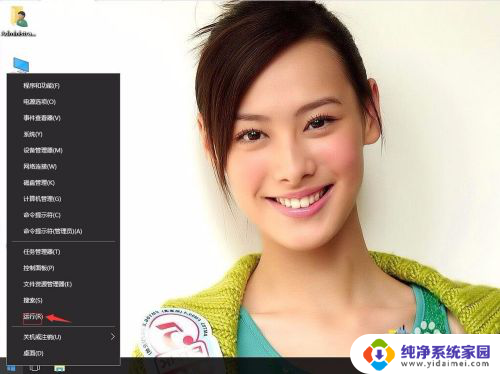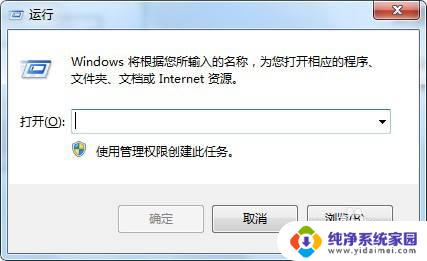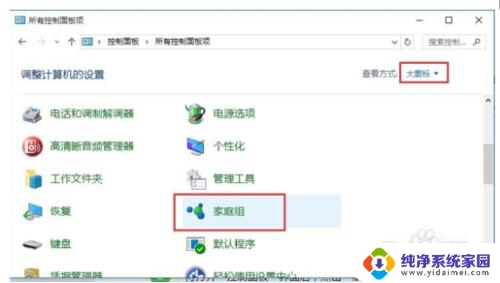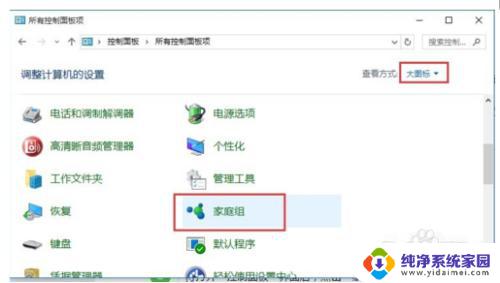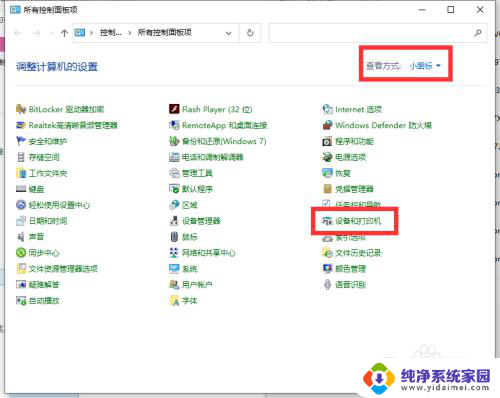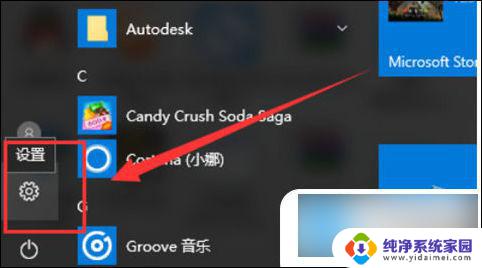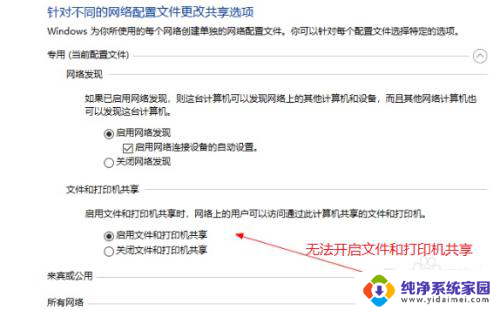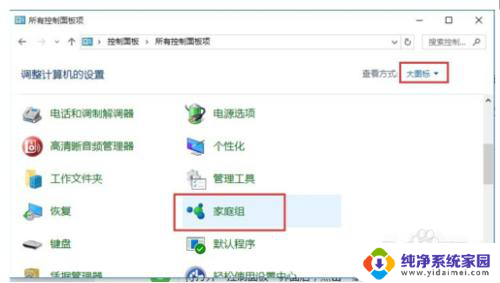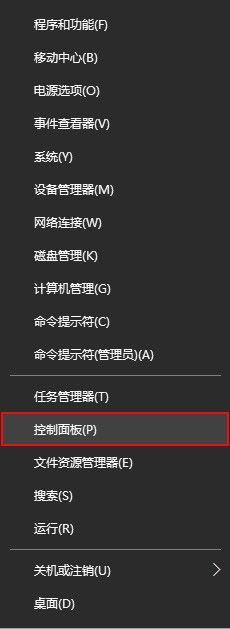Win10最新版本打印机共享高级设置怎么改
Win10最新版本的打印机共享高级设置在启用文件和打印机共享后被还原的问题困扰着许多用户,为了解决这一问题,我们可以通过一些简单的步骤来改变打印机共享的高级设置,确保文件和打印机的共享状态得以保留。接下来我们将介绍如何在Win10中修改打印机共享的高级设置,让您轻松实现文件和打印机的共享功能。
方法如下:
1.打开控制面板,打开方法:通过点击开始,然后在弹出的菜单列表中选择“控制面板”即可,如图所示。
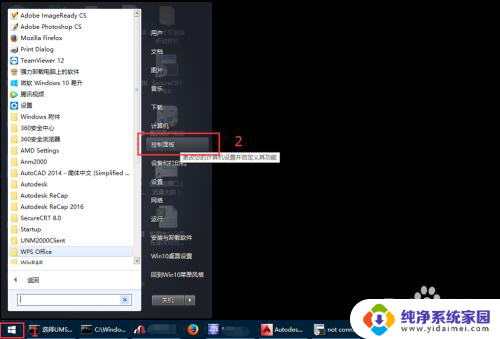
2.在控制面板选项中,找到“网络和共享中心”,选择并打开网络和共享中心,如图所示。
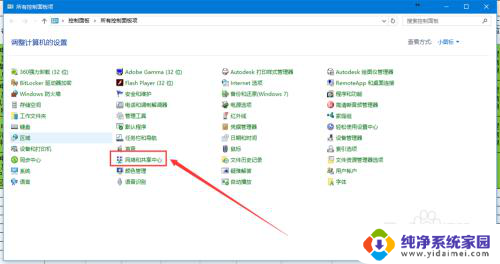
3.在打开的网络和共享中心页面中,找到“更改高级共享设置”。选择并打开更改高级共享设置,如图所示。
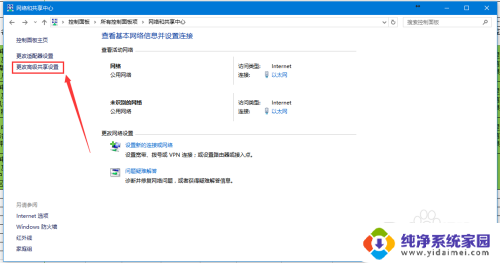
4.首先对专用网进行设置,选择“启用网络发现”。“启用文件和打印机共享”和“允许Windows管理家庭组连接”,如图所示。
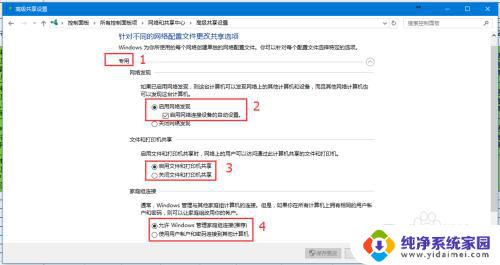
5.其次对来宾和公用进行设置,选择“启用网络发现”和“启用文件和打印机共享”并相应打钩,如图所示。
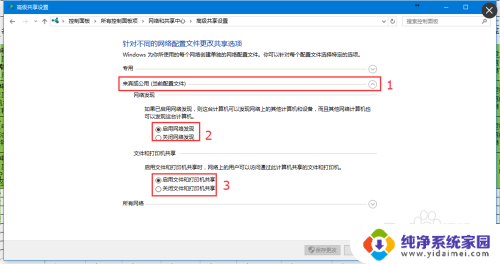
6.最后对所有网络进行设置,选择“关闭公用文件夹共享”。“为使用40位或56位加密的设备启用文件共享”和“关闭密码保护共享”,如图所示。
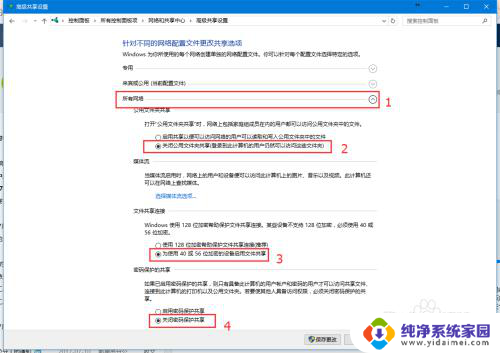
以上就是win10高级共享设置启用文件和打印机共享打钩后被还原的全部内容,还有不懂得用户就可以根据小编的方法来操作吧,希望能够帮助到大家。